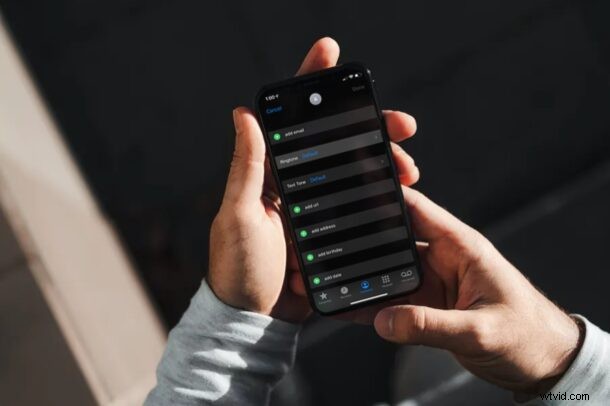
Krijgt u ongewenste telefoontjes van een van uw contacten, maar wilt u deze niet blokkeren? Als dat zo is, ben je misschien geïnteresseerd in het dempen van al hun telefoontjes met deze handige stille beltoontruc, en ze zullen geen idee hebben dat je hun inkomende oproepen naar je iPhone hebt gedempt.
Natuurlijk is het blokkeren van het contact de route die veel gebruikers zouden nemen met een vervelende beller, maar dat is niet altijd praktisch voor sommige contacten, en bovendien is het vrij eenvoudig voor hen om erachter te komen dat ze zijn geblokkeerd wanneer al hun oproepen worden doorgestuurd naar de voicemail of wanneer hun sms-berichten niet worden afgeleverd. Dit is de reden waarom het gebruik van deze truc in sommige gevallen een betere optie kan zijn. Hoewel er geen optie is om een bepaald contact rechtstreeks te dempen, kunt u een aangepaste stille beltoon aan het contact toewijzen en al hun telefoongesprekken dempen.
Wilt u profiteren van deze tijdelijke oplossing om een specifieke beller op uw iPhone het zwijgen op te leggen? Lees dan mee en je hebt de handige stille ringtone in een mum van tijd in gebruik!
Beltoon uitschakelen voor een enkel contact op iPhone met een stille beltoon
Allereerst moet je een stille beltoon krijgen. U kunt hier leren hoe u een stille beltoon kunt maken met uw Mac, of om het u gemakkelijker te maken, hier is een direct downloadbaar, stil beltoonbestand. Als je alles goed wilt doen op je iPhone, kun je ook stille beltonen kopen in de Tone Store.
- Start de app 'Telefoon' vanaf het startscherm van uw iPhone.

- Ga naar het gedeelte 'Contacten' en selecteer het contact dat je wilt dempen.
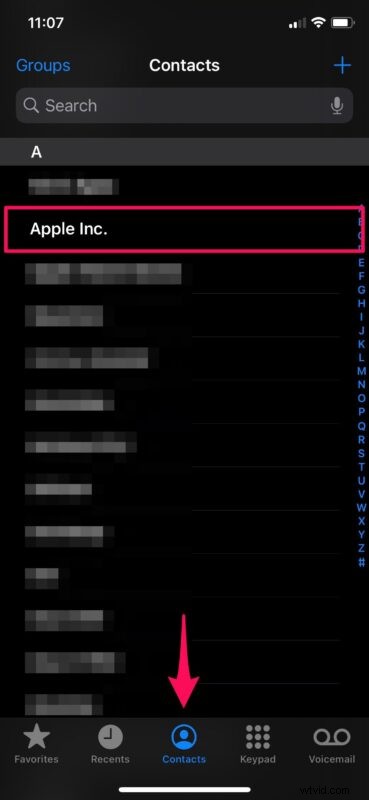
- Tik vervolgens op 'Bewerken' in de rechterbovenhoek van het scherm.
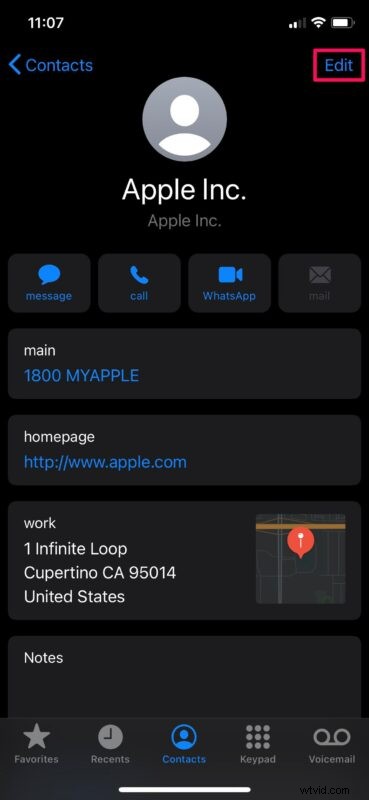
- Scroll nu naar beneden en tik op 'Beltoon' om een aangepaste beltoon voor het contact toe te wijzen.
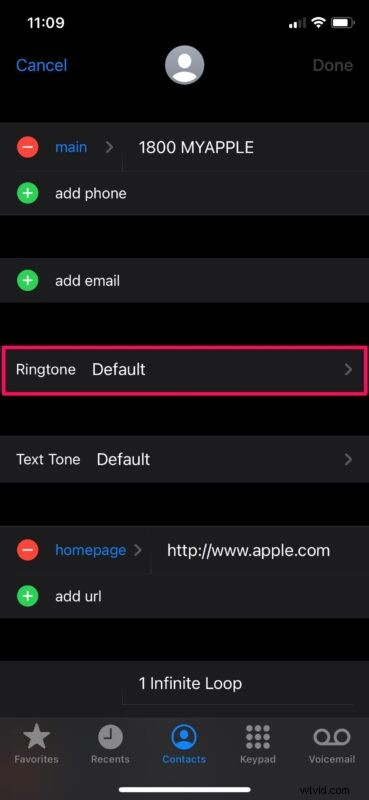
- Selecteer hier gewoon de stille beltoon die u hebt gedownload en stel deze in als de aangepaste beltoon voor dat contact. Je hebt ook de mogelijkheid om trillingen uit te schakelen voor hun telefoontjes, zoals je kunt zien in de onderstaande schermafbeelding. Tik op "Gereed" om al uw wijzigingen op te slaan.
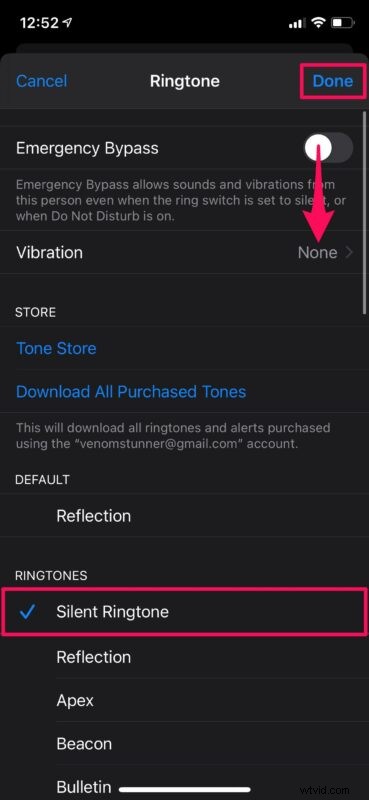
Dat is zo ongeveer alles. Nu weet je hoe je gemakkelijk telefoontjes van een specifieke beller kunt dempen met behulp van de handige stille beltoontruc. Je kunt deze beltoon aan zoveel contacten toewijzen als je wilt.
Vanaf nu worden alle inkomende telefoontjes van dit specifieke contact tot zwijgen gebracht en trilt je iPhone niet eens, op voorwaarde dat je trillingen toch hebt uitgeschakeld. Bovendien zullen ze geen idee hebben dat je hun oproepen tot zwijgen hebt gebracht, omdat je ze alleen maar een aangepaste beltoon hebt toegewezen.
U kunt deze exacte stappen ook volgen om sms-berichten van hetzelfde contact te dempen. In plaats van Ringtone te kiezen in het menu Contact bewerken, moet je Teksttoon kiezen en de stille beltoon op een vergelijkbare manier toewijzen. Of, als u alle berichtmeldingen wilt verbergen, kunt u het gesprek eenvoudig dempen in de Berichten-app.
Als u spam krijgt met herhaalde telefoontjes van onbekende telefoonnummers, kunt u deze eenvoudig dempen of dempen. Ga gewoon naar Instellingen -> Telefoon -> Stil onbekende bellers en schakel deze functie in op je iPhone. Afgezien daarvan, als je tijdelijk alle telefoontjes, berichten en waarschuwingen naar je apparaat wilt dempen, schakel je gewoon Niet storen in op je iPhone.
Deze oplossing bestaat al een tijdje, maar misschien zal een toekomstige iOS-versie een directe "Niet storen" -modus bieden voor specifieke contactoproepen, vergelijkbaar met wat beschikbaar is voor iMessages. De tijd zal het leren! Tot die tijd doet de stille beltoontruc wonderen, en het is toch maar een variatie op het instellen van een specifieke beltoon voor een bepaalde beller.
We hopen dat je deze truc hebt kunnen gebruiken om specifieke contacten op je iPhone te dempen zonder hun medeweten. Hoeveel contacten heb je tot nu toe het zwijgen opgelegd? Wat is uw mening over deze handige oplossing? Deel uw waardevolle meningen en ervaringen in de opmerkingen hieronder.
